苹果iPhone X引入的“双击背面截屏”功能,绝对是提升操作效率的一个隐藏利器,如果你还在用传统的组合键(电源键+音量加键)截屏,或者费劲地点击屏幕上的小圆点(辅助触控),那这篇指南就是为你准备的,学会这个技巧,尤其是在需要快速捕捉屏幕瞬间时,你会感受到前所未有的便捷。

核心前提:系统版本要求
想要使用这个炫酷的功能,你的iPhone X(或后续支持Face ID的机型如XS、11、12、13、14、15系列)必须运行iOS 14或更高版本的系统,苹果在iOS 14中首次开放了“轻点背面”的自定义功能,第一步请确保你的设备系统已更新到iOS 14及以上。
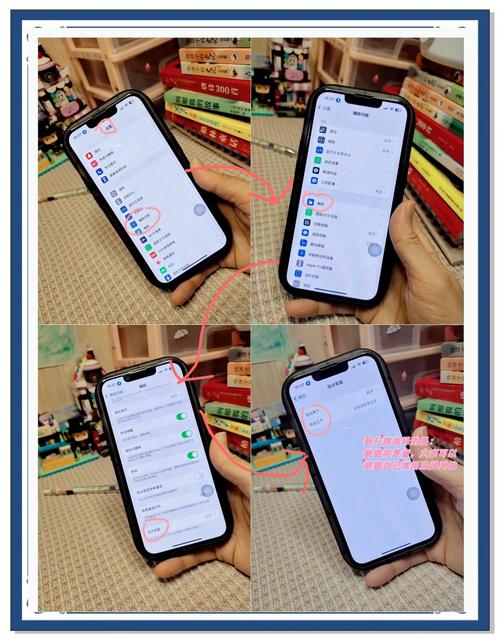
为何选择“双击背面”?优势何在?
- 速度极快: 无需寻找特定按键位置,只需用食指或中指在手机背壳轻敲两下,瞬间完成截屏,这对于抓拍稍纵即逝的聊天记录、游戏画面、限时信息特别有用。
- 单手操作更友好: 对于iPhone X及更大尺寸的全面屏机型,同时按住侧边按钮和音量加键有时需要双手或别扭的手势,双击背面则完全解放了握持手机的那只手的手指,轻松实现单手截屏。
- 减少物理按键损耗: 频繁使用物理按键截屏可能会加速按键的老化,利用背面触控,能在一定程度上减轻物理按键的压力。
- 高度可定制化: “轻点背面”功能不限于截屏,你还可以设置它执行其他操作(如打开相机、控制中心、静音、运行快捷指令等),但截屏是其最受欢迎的应用之一。
手把手教你开启“双击背面截屏”

设置过程非常简单,请跟随以下步骤操作:
- 打开“设置”应用: 在你的iPhone主屏幕上找到齿轮图标的“设置”应用并点击进入。
- 进入“辅助功能”: 在设置菜单中向下滚动,找到并点击“辅助功能”选项,这是苹果为方便所有用户使用设备而设计的强大功能集。
- 找到“触控”选项: 在“辅助功能”菜单中,继续向下滚动,找到“触控”分类,点击进入。
- 滑动到底部,选择“轻点背面”: 在“触控”设置页面的最底部,你会看到“轻点背面”选项,点击它。
- 选择“轻点两下”: 进入后,你会看到“轻点两下”和“轻点三下”两个选项,我们这里需要配置的是“轻点两下”。
- 设置动作为“截屏”: 在“轻点两下”的菜单列表中,向下滚动查找“截屏”选项(图标通常是一个矩形叠加另一个带小尾巴的矩形),找到后点击选中它。
- 完成!立即测试: 设置完成后,直接退出设置应用,尝试用你的食指或中指,在iPhone背面的苹果Logo附近区域(感应区域较大,无需特别精准),快速、连续地轻点两下,听到熟悉的相机快门声(如果未静音)并看到屏幕闪动一下,说明截屏成功!截图会自动保存在你的照片应用中。
重要提示与使用技巧
- 敲击位置与力度: 感应区域主要在手机背面的中下部(Logo附近),不需要用力砸,像平时轻点屏幕那样的力度即可,关键是两次敲击要快速且连贯,间隔不能太长,多练习几次就能掌握节奏。
- 手机壳的影响: 大部分常规厚度的手机壳(非过厚的防摔壳)不影响此功能的使用,但如果你发现佩戴手机壳后双击不灵敏,可以尝试取下手机壳操作,或者更换一个更薄、更贴合的手机壳,确保手机壳背面没有阻挡感应区域的凸起物。
- 避免误触: 苹果的算法已经比较成熟,能有效区分“轻点背面”和日常握持、放置手机时的无意触碰,但如果你发现误触率较高,可以尝试将“轻点两下”的动作设置为其他不常用的操作,或者暂时关闭该功能。
- 系统响应: 执行双击动作后,屏幕会瞬间闪白一下,并伴有快门声(如果铃声未静音),这是正常的截屏反馈,如果没有反应,请检查:
- 系统是否在iOS 14以上?
- “轻点背面”里“轻点两下”是否确实设置为“截屏”?
- 是否敲击得够快、够连贯?
- 手指是否干燥?(湿手可能影响触控)
- 手机壳是否过厚或有遮挡?
- 与其他手势共存: “轻点背面”功能与“辅助触控”(小白点)互不影响,你可以同时使用它们。
- 个性化选择: 如果你觉得双击容易误触,或者想保留双击给其他操作,完全可以设置“轻点三下”为截屏,操作步骤同上,只是在第5步选择“轻点三下”即可。
常见疑问解答
- 问:为什么我的“轻点背面”设置里没有“截屏”选项?
- 答:请再次确认你的iPhone型号是iPhone X或更新机型(XS/11/12/13/14/15),并且系统已升级到iOS 14或更高版本,旧型号或旧系统不支持此功能。
- 问:双击后没反应怎么办?
答:请按顺序排查:系统版本 -> 设置是否正确(轻点两下选截屏) -> 敲击速度与连贯性 -> 敲击位置(尝试Logo附近不同点) -> 取下手机壳测试 -> 重启手机,如果重启后仍无效且确认设置无误,可能是硬件问题,建议联系苹果支持。
- 问:这个功能会额外耗电吗?
答:该功能依赖手机内置的加速度计和陀螺仪来感应敲击,这些传感器本身功耗极低,日常使用中几乎不会察觉对电池续航有额外影响。
个人观点
作为一名长期使用iPhone的用户,尤其是从iPhone X开始体验全面屏机型,我深刻体会到“双击背面截屏”带来的效率革命,它完美解决了大屏手机单手操作按键不便的痛点,将原本需要双手配合或精确点按的动作,简化成一个极其自然、几乎凭肌肉记忆就能完成的轻敲手势,无论是工作中快速保存重要信息,还是生活中捕捉精彩瞬间,它都极大地提升了我的操作流畅度,可以说,一旦习惯了这个功能,就很难再回到传统的截屏方式了,强烈推荐所有符合条件的iPhone用户立即开启并尝试,相信你会立刻爱上这种“敲敲就搞定”的畅快感。
标签: 最直接相关的2个关键词:









评论列表 (2)
苹果X手机支持双击后面截屏功能,具体操作:前往设置,点击通用选项中的辅助功能后选择触控并点击进入辅助触控页面开启创建新手势;将手势设置为两次触摸背面保存即可实现快速截图操作了!
2025年07月25日 15:31苹果X手机支持双击后面截屏,操作方法为:在设置中找到辅助功能,开启触控,然后打开抬起以唤醒,最后开启侧边按钮,即可实现双击截屏功能。
2025年08月19日 21:29